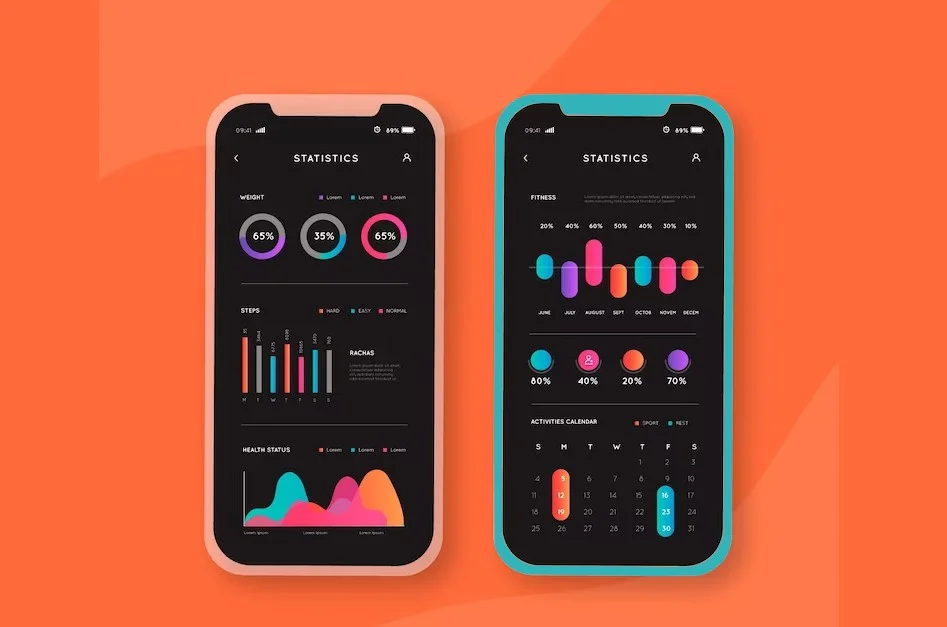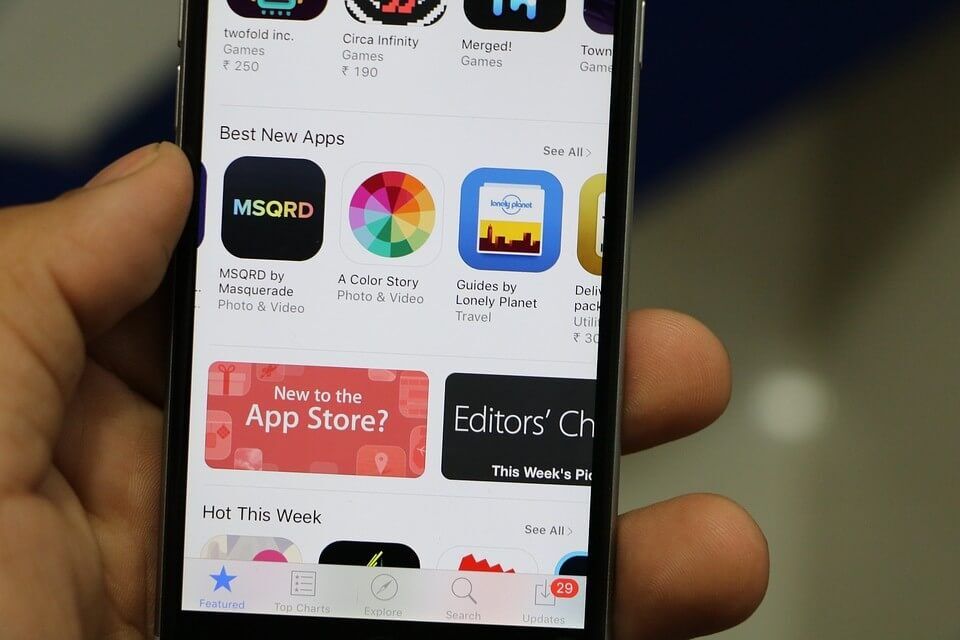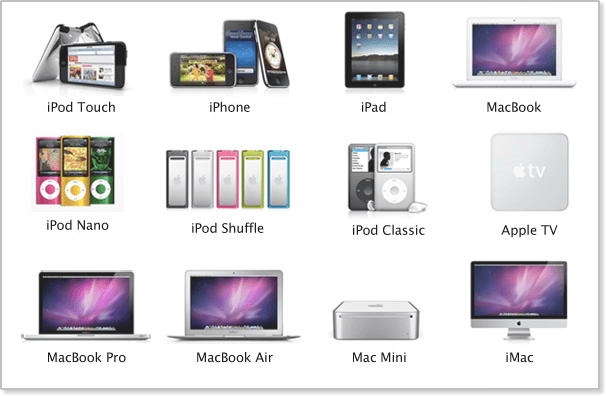Como visualizar o tempo de ligações e o uso de dados no iPhone
Este artigo irá guiá-lo por meio das etapas necessárias para visualizar o tempo de ligações e o uso de dados no seu dispositivo da Apple. Descubra como configurar o Tempo de Tela, entender os relatórios de uso e monitorar o consumo de dados móveis e o histórico de chamadas. Equipado com esse conhecimento, você será capaz de adaptar seus hábitos digitais para uma utilização mais consciente e eficiente do seu iPhone.
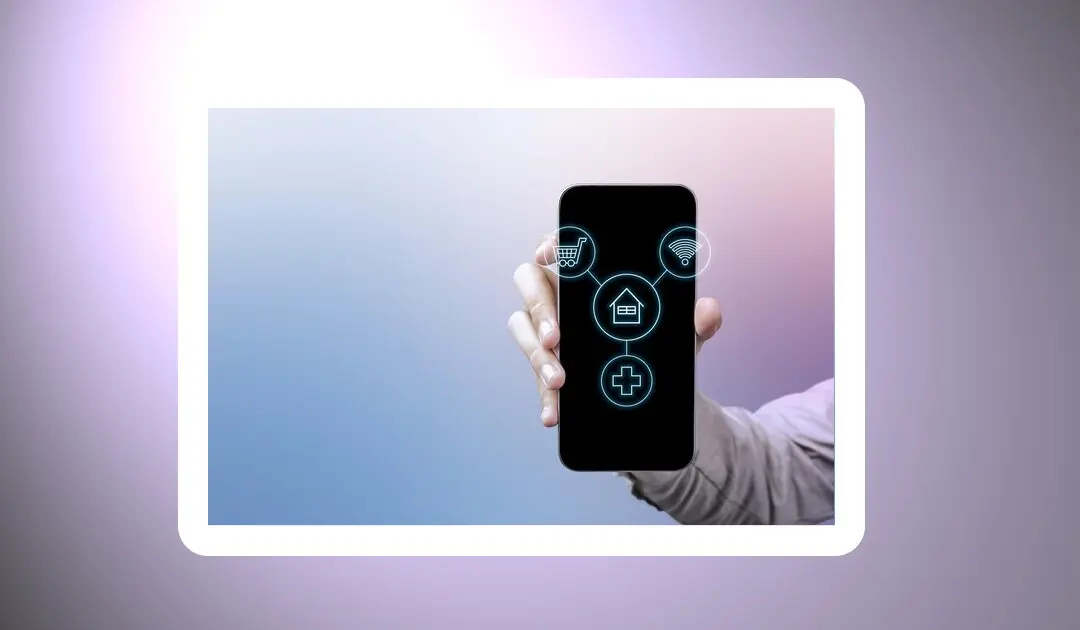
Prepare-se para explorar funcionalidades que não só otimizarão o seu uso do dispositivo, mas também trarão um novo nível de controle e clareza sobre suas atividades diárias. Vamos mergulhar nessas dicas e truques essenciais para garantir que seu tempo e dados sejam utilizados de forma mais inteligente.
Visualize o tempo de ligações e o uso de dados no iPhone
Confira por etapas:
- Visualizar o tempo de ligações no iPhone.
- Visualizar o uso de dados no iPhone.
- Dicas adicionais sobre gerenciamento de ligações e dados.
Como visualizar o tempo de ligações no iPhone
Passo 1: Acesse as configurações do iPhone
Abra o aplicativo “Ajustes” no seu iPhone. Este é o ponto de partida para acessar todas as informações relacionadas ao uso do dispositivo.
Passo 2: Vá até a seção “Celular”
Dentro dos Ajustes, role para baixo e toque na opção “Celular”. Essa seção contém informações sobre o uso da rede celular, incluindo dados e chamadas.
Passo 3: Localize “Tempo das Ligações”
Na tela de configurações de “Celular”, role até encontrar a opção chamada “Tempo das Ligações”. Aqui, você verá duas categorias principais:
- Período Atual: Mostra o tempo total gasto em chamadas desde a última redefinição manual das estatísticas.
- Total: Exibe o tempo acumulado em chamadas desde que você começou a usar o iPhone ou desde que os dados foram redefinidos pela última vez.
Se você nunca redefiniu essas estatísticas, o valor exibido em “Total” será maior do que o do “Período Atual”. Para redefinir as estatísticas e começar um novo período de contagem, volte à tela principal de “Celular” e toque em “Redefinir Estatísticas”.
Agora você já sabe como visualizar o tempo de ligações no seu iPhone. Então, confira o uso de dados!
Como visualizar o uso de dados no iPhone
Passo 1: Acesse as configurações do iPhone
Assim como no caso anterior, abra o aplicativo “Ajustes”.
Passo 2: Vá até a seção “Celular”
Toque na opção “Celular”. Esta área também exibe informações detalhadas sobre os dados móveis utilizados pelo dispositivo.
Passo 3: Verifique os dados usados por aplicativos individuais
Role para baixo até ver uma lista dos aplicativos instalados no seu iPhone. Abaixo de cada aplicativo, você verá a quantidade de dados celulares consumida por ele. Caso não deseje que um app específico utilize dados móveis, você pode desativar essa funcionalidade deslizando o botão ao lado do nome do app para a posição desligada (cinza). Quando desativado, esse app usará apenas Wi-Fi para transferir dados.
Passo 4: Consulte as opções gerais de uso de dados celulares
- Na parte superior da tela da seção “Celular”, você verá um resumo geral com informações como:
- Dados utilizados durante o Período Atual, que pode ser redefinido manualmente.
- Configurações adicionais como ativar/desativar roaming ou selecionar modos específicos (como LTE ou 5G).
- Para redefinir as estatísticas e começar uma nova contagem do uso de dados, volte à tela principal da seção “Celular” e toque em “Redefinir Estatísticas”.
Dicas adicionais sobre gerenciamento de ligações e dados
- Modo Economia de Dados: Se quiser reduzir o consumo geral dos seus dados móveis, ative esta função acessando Ajustes > Celular > Opções de Dados Celulares > Modo de Dados > Modo Economia de Dados. Isso pausará atualizações automáticas e tarefas em segundo plano quando não estiver conectado ao Wi-Fi.
- Relatórios detalhados com Tempo de Uso: Para monitorar mais amplamente como utiliza seu dispositivo (incluindo apps usados durante chamadas), ative a funcionalidade Tempo de Uso acessando Ajustes > Tempo de Uso. Esse recurso oferece relatórios semanais detalhados sobre atividades no dispositivo.
- Configuração personalizada para redes específicas: Dependendo do modelo do seu iPhone e da sua operadora, você pode ajustar preferências como ativar/desativar redes LTE/5G ou roaming internacional diretamente nas opções mencionadas acima.
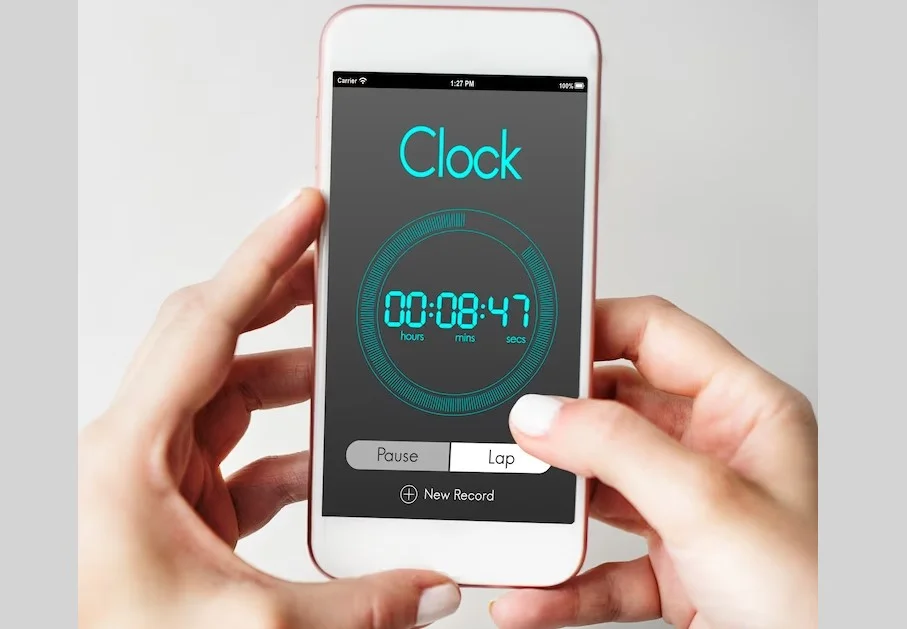
Leia também:
- Como ajustar seu iPhone logo após a compra
- Melhor celular Realme para você comprar
- DDD se Sorocaba – samba como ligar
- Melhor SSD de 1TB para você comprar
- Diferença entre ChatGPT e DeppSeek
- Como excluir arquivos no OneDrive
- HD Externo de 1TB Com Melhor Custo-Benefício
- As 5 melhores lavadoras de alta pressão
Conclusão
Os usuários do iPhone têm à disposição ferramentas eficazes para visualizar o tempo de ligações, gerir o tempo de uso e o consumo de dados, promovendo um uso mais consciente e equilibrado do dispositivo. Ao configurar o Tempo de Tela, é possível monitorar e limitar o tempo dedicado a aplicativos e chamadas, enquanto os relatórios de uso oferecem insights valiosos sobre o comportamento digital diário e semanal.
A capacidade de visualizar o consumo e uso de dados móveis e o histórico de chamadas torna-se essencial para manter o controle sobre esses aspectos, ajudando a evitar surpresas na conta telefônica e incentivando hábitos mais saudáveis e eficientes. No final, essas funcionalidades não apenas otimizam a experiência do usuário, mas também promovem um equilíbrio saudável entre a vida digital e as atividades offline.
Perguntas Frequentes
1. Como posso verificar o tempo de uso do meu iPhone?
Para verificar o tempo de uso do seu iPhone, acesse o aplicativo “Ajustes” e selecione “Tempo de Tela”. Aqui, você pode ativar o recurso e monitorar o tempo gasto em aplicativos e chamadas, além de definir limites de tempo.
2. É possível visualizar o histórico de chamadas no iPhone?
Sim, para visualizar o histórico de chamadas, abra o aplicativo “Telefone” e toque na aba “Recentes”. Você terá acesso a uma lista de chamadas efetuadas, recebidas e perdidas.
3. Como monitorar o uso de dados no iPhone?
Para monitorar o uso de dados no iPhone, vá até o aplicativo “Ajustes” e selecione “Celular” ou “Dados Móveis”. Aqui, você pode visualizar um relatório detalhado do uso de dados móveis.
4. O que é o Relatório de Uso no iPhone e como acessá-lo?
O Relatório de Uso no iPhone fornece uma visão detalhada sobre o tempo de tela e as estatísticas de ligações. Para acessá-lo, vá ao “Tempo de Tela” nas configurações do iPhone.
5. Posso controlar o consumo de dados no meu iPhone?
Sim, é possível controlar o consumo de dados no iPhone monitorando-o através das configurações em “Celular” ou “Dados Móveis” e ajustando o uso de aplicativos conforme necessário. Isso é tudo sobre visualizar o tempo de ligações no iPhone!